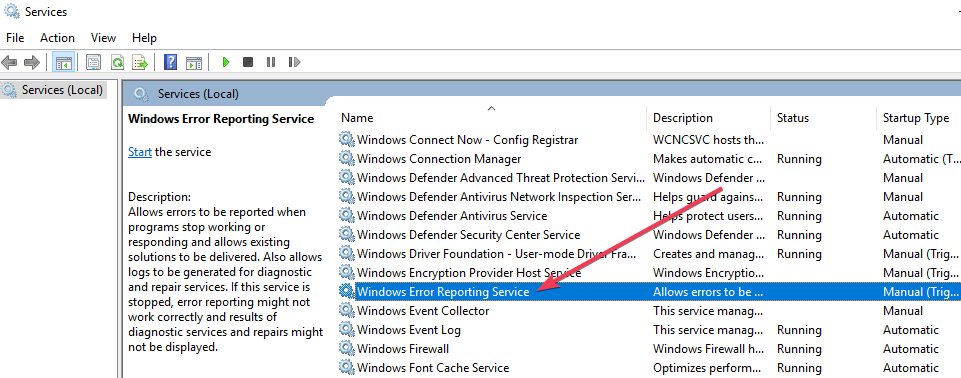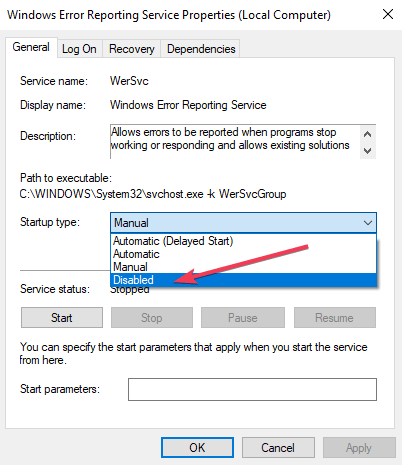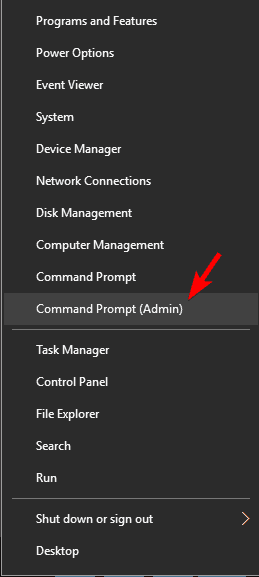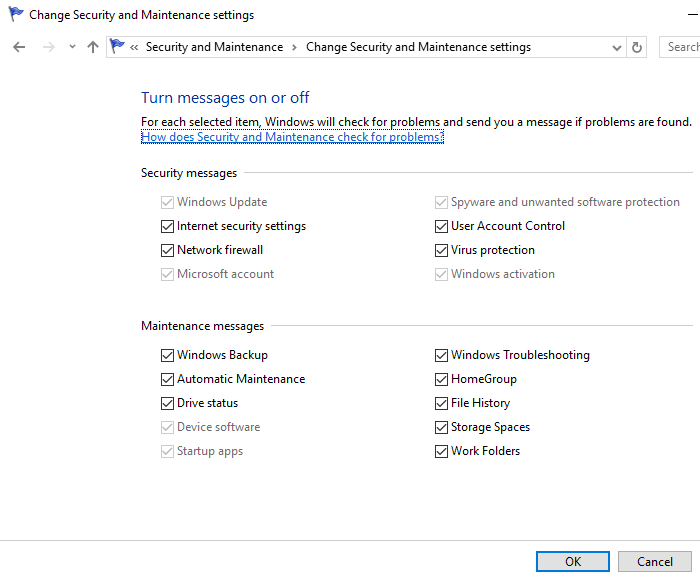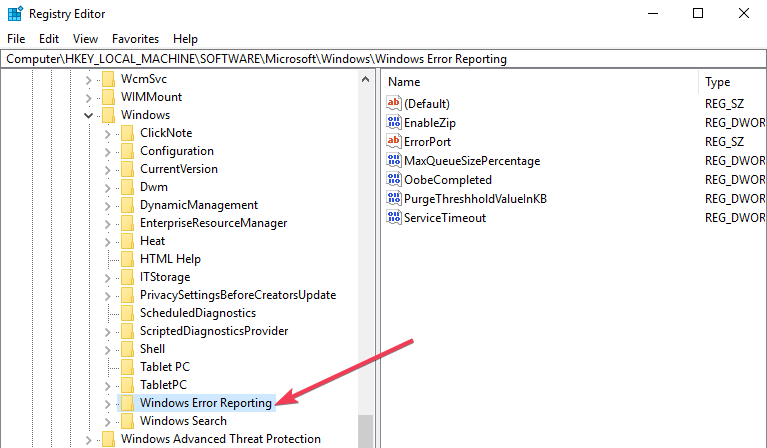Usługa raportowania błędów systemu Windows 10 została zaprojektowana w celu zapewnienia optymalnego działania komputera. Głównym założeniem Raportu błędów systemu Windows (WER) jest informowanie Microsoft o problemach użytkowników pracujących z Windows.
Jednak w każdej wersji systemu operacyjnego Windows usługa jest włączona w ustawieniach domyślnych. Ale indywidualny użytkownik może wyłączyć, jeśli zajdzie taka potrzeba. W tym artykule opisano, jak włączyć lub wyłączyć usługę raportowania błędów w systemie Windows 10.
Jak działa usługa raportowania błędów systemu Windows 10 i dlaczego
Raport błędów systemu Windows 10 koncentruje się na wykrywaniu problemów ze sprzętem i oprogramowaniem z komputera użytkownika i zgłaszaniu się do firmy Microsoft. Dzięki bazie danych prawdopodobnych skarg związanych z korzystaniem z systemu Windows 10 firma Microsoft może następnie przesyłać rozwiązania problemów.
Podczas pracy z komputerem niektórzy użytkownicy wyświetlają wyskakujące okienka lub alerty z prośbą o przesłanie raportu o problemie. Raport o błędach systemu Windows zwykle pojawia się po awarii systemu, awarii programu, odmowie prawidłowego załadowania lub błędów systemu operacyjnego. Windows zazwyczaj monituje użytkownika o przesłanie raportu o błędzie online, aby pomóc w znalezieniu rozwiązań w przyszłości. Raport o problemie może zawierać nazwę programu, datę, godzinę błędu i wersję.
Czy powinienem wyłączyć usługę raportowania błędów systemu Windows?
Użytkownicy systemu Windows często wyłączają zgłaszanie błędów z powodu miejsca na dysku lub problemów z prywatnością, ale może być konieczne zachowanie ograniczenia. Usługa raportowania błędów w systemie Windows 10 oferuje podwójne korzyści Microsoft i użytkownikom komputerów.
Każdy raport błędów pomaga Microsoftowi opracowywać bardziej zaawansowane dodatki Service Pack do rozwiązywania problemów. Oznacza to lepszą obsługę systemu Windows 10 na podstawie zebranych informacji.
Kroki, aby wyłączyć usługę raportowania błędów systemu Windows 10
- Użyj polecenia, aby wyłączyć raport błędów Windows 10
- Użyj Edytora rejestru, aby wyłączyć Raport błędów Windows 10
Podobnie jak inne wersje, system Windows 10 ma nieco inny graficzny interfejs użytkownika do wyłączania raportów błędów. Niższe wersje systemu operacyjnego Windows mają raportowanie błędów w ustawieniach Centrum akcji. W systemie Windows 10 jest to Bezpieczeństwo Funkcja konserwacji wymagająca pracy z rejestrami.
Metoda pierwsza: Użyj Polecenie wyłączenia raportu błędów systemu Windows 10
Jest to prosty i bezpośredni proces. Oto kroki, które należy wykonać:
- Użyj klawisza skrótu. Z klawiatury naciśnij klawisz Windows + R. Powinien przejść do okna dialogowego Uruchom.
- W otwartą przestrzeń typu okna dialogowego service.msc.
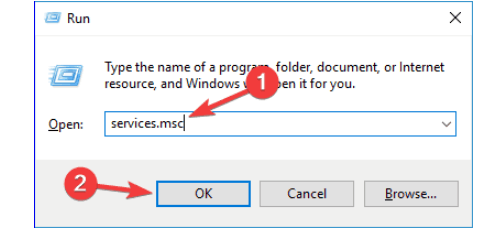
- Przesuń kursor do usługi Windows Error Reporting Service i kliknij ją prawym przyciskiem myszy.

- Znajdź Typy uruchamiania i przewiń listę menu po prawej stronie.

- Kliknij Niepełnosprawny który jest na dole listy.
- Kliknij ‘dobrze„Lub złóż wniosek, aby ukończyć działanie.
- Zamknij okno usługi, aby wyjść. Teraz proces został zakończony.
Uwaga:
W niektórych przypadkach typ uruchamiania, który jest wyłączony, może być wyświetlany jako szary. Oznacza to, że użytkownik potrzebuje uprawnień administratora, aby kontynuować proces. Dlatego wyloguj się i zaloguj jako administrator. Lub zlokalizuj administracyjny wiersz poleceń, naciskając klawisz Windows + X, aby wybrać administratora wiersza polecenia.

Metoda druga: Użyj Edytora rejestru
Korzystanie z Edytora rejestru to kolejny sposób bezpiecznego wyłączenia usługi raportowania błędów systemu Windows 10. Ta druga metoda wyłączania usługi raportowania błędów systemu Windows obejmuje dostosowanie rejestru. Ale najpierw musisz sprawdzić problemy z raportem błędów:
- Zlokalizuj Panel sterowania przy uruchamianiu systemu Windows.
- Kliknij Panel sterowania> System i zabezpieczenia> Bezpieczeństwo i konserwacja.

- Uważaj na Zgłoś problemy. Zgłaszane problemy powinny domyślnie wyświetlać „Wł.”.

Kroki, aby wyłączyć usługę raportowania błędów systemu Windows za pomocą Edytora rejestru
- Znajdź poniżej aplikację do edytowania rejestru:
- HKEY_LOCAL_MACHINE \ SOFTWARE \ Microsoft \ Windows \ Windows Raportowanie błędów

- HKEY_LOCAL_MACHINE \ SOFTWARE \ Microsoft \ Windows \ Windows Raportowanie błędów
- Po prawej stronie okna zlokalizuj klucz rejestru w oknie dialogowym.
- Kliknij opcję „wyłączone”, aby wyświetlić okno dialogowe. Zamień wartość „0” na „1”.
- Jeśli nie ma żadnej wartości, utwórz nową o tej samej nazwie „Niepełnosprawny’.
- Następnie ustaw nową 32-bitową wartość DWORD na „1”.
- Naciśnij „OK”, aby wprowadzić zmiany.
Uwaga:
- Aby potwierdzić, że usługa raportowania błędów systemu Windows została wyłączona, przejdź do Bezpieczeństwo i konserwacja. Sprawdź komentarz dotyczący problemu w raporcie, aby zobaczyć, czy jest on włączony czy wyłączony.
- Aby ponownie włączyć usługę raportowania błędów w systemie Windows 10, po prostu ustaw wyłączoną wartość z powrotem na zero. Inną opcją byłoby usunięcie wyłączonej wartości.
- Aby utworzyć nowy DWORD z edytora rejestru, należy zlokalizować Edycja> Nowy w menu.
W dowolnym momencie można łatwo wyłączyć i włączyć usługę raportowania błędów systemu Windows 10. A zrozumienie, jak korzystać z Edytora rejestru lub wyszukiwarki, sprawia, że wszystko jest znacznie prostsze.
Zatwierdź
- Znajdź poniżej aplikację do edytowania rejestru: